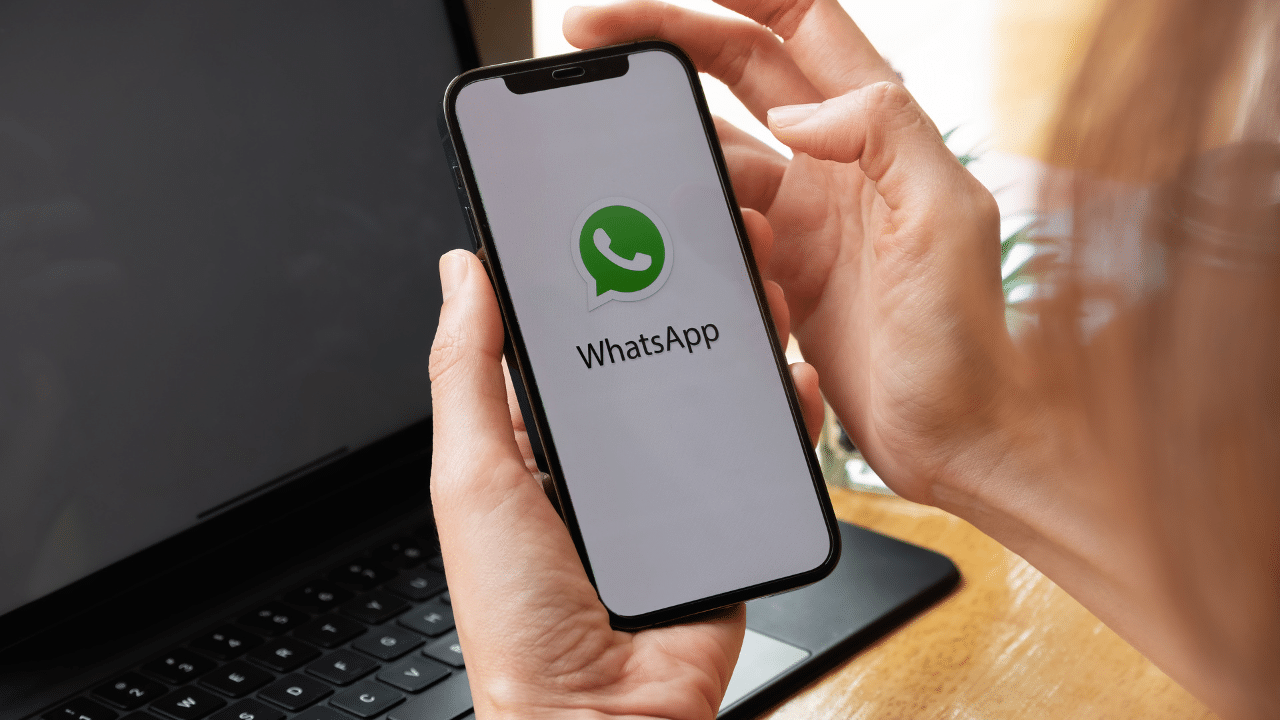
คุณเป็นผู้ใช้ WhatsApp มาเป็นเวลานานหรือไม่? ถ้าใช่ คุณอาจคิดว่าคุณรู้ทุกอย่างเกี่ยวกับแอปพลิเคชันส่งข้อความโต้ตอบแบบทันทีนี้ อย่างไรก็ตาม มีเคล็ดลับบางอย่างซ่อนอยู่ในแอปนี้ซึ่งอาจทำให้คุณต้องประหลาดใจ
การรู้เคล็ดลับบางอย่างของ WhatsApp ที่ซ่อนอยู่นั้นมีประโยชน์มากในการปรับปรุงประสบการณ์การใช้แอปพลิเคชันของคุณ ช่วยให้คุณรู้และใช้คุณสมบัติที่อาจไม่มีใครสังเกตเห็น
นอกจากนี้ เทคนิคบางอย่างเหล่านี้อาจมีผลกระทบต่อความเป็นส่วนตัวและความปลอดภัยของคุณและการรู้จักสิ่งเหล่านี้จะช่วยให้คุณปกป้องข้อมูลส่วนบุคคลและการสื่อสารออนไลน์ได้ดียิ่งขึ้น ตราบใดที่คุณนำไปปฏิบัติ
ในบทความนี้ เรานำเสนอเคล็ดลับ XNUMX ข้อที่ผู้ใช้ WhatsApp ทุกคนควรรู้เพื่อใช้ประโยชน์สูงสุดจากแอปยอดนิยมนี้ อ่านต่อและกลายเป็นผู้เชี่ยวชาญ WhatsApp ในเวลาไม่นาน!
ตรวจสอบจำนวนข้อความที่ส่งและรับ
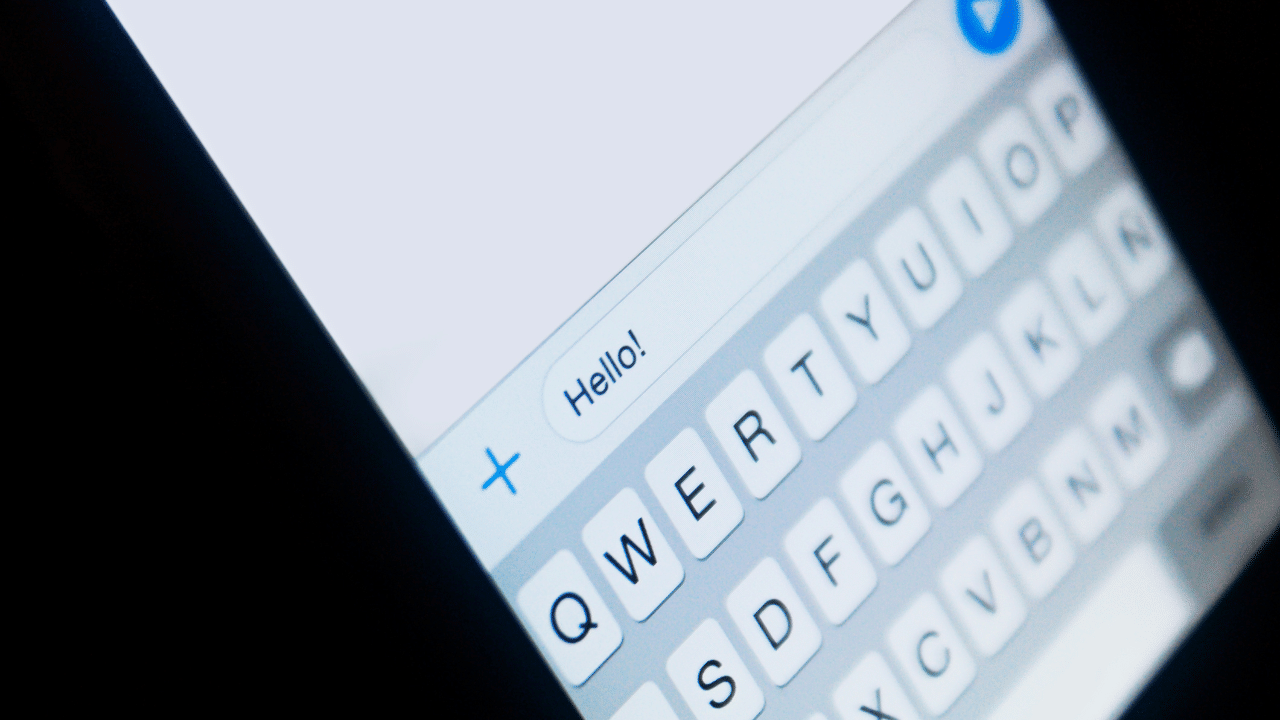
WhatsApp มีฟังก์ชันที่ซ่อนอยู่เพื่อทราบจำนวนข้อความที่คุณส่งและรับในช่วงหลายปีที่ผ่านมา ด้วยเครื่องมือนี้ คุณจะสามารถทราบได้ว่าคุณกำลังใช้แอปพลิเคชันอย่างไร และในบางกรณีจะดำเนินการเพื่อลดการใช้มัน
หากต้องการตรวจสอบจำนวนข้อความที่ส่งและรับบน WhatsApp ให้ทำตามขั้นตอนเหล่านี้:
- เปิดแอปพลิเคชัน WhatsApp บนมือถือของคุณ
- กดไอคอน "การตั้งค่า" ที่มุมล่างขวาของหน้าจอ
- บนหน้าจอการตั้งค่า แตะ "การจัดเก็บและข้อมูล".
- ในส่วน การใช้งานเครือข่ายเล่น "การใช้งานเครือข่าย".
- คุณจะเห็นรายการแชท WhatsApp ของคุณและจำนวนข้อมูลที่ส่งและรับสำหรับการแชทแต่ละครั้ง คุณจะเห็นจำนวนข้อความทั้งหมดที่ส่งและรับ
ด้วยวิธีนี้ คุณจะสามารถตรวจสอบจำนวนข้อความที่คุณส่งและรับบน WhatsApp ทั้งในแชทเดี่ยวและในแชททั้งหมดโดยทั่วไป
เป็นเรื่องปกติที่จำนวนข้อความที่ได้รับจะเกินจำนวนที่ส่ง สำหรับการสนทนากลุ่ม แต่ในบางกรณีคุณอาจประหลาดใจและพบว่าคุณเป็นผู้ส่งข้อความซีเรียลที่แท้จริง
เปิดใช้งานโหมดซ่อนใน WhatsApp

เคล็ดลับนี้มีประโยชน์มากสำหรับผู้ที่ให้ความสำคัญกับความเป็นส่วนตัวและไม่ต้องการให้ผู้อื่นรู้เมื่อพวกเขาออนไลน์ นอกจากนี้ยังสามารถช่วยคุณได้หากคุณต้องการป้องกันไม่ให้บุคคลที่ไม่ต้องการติดต่อคุณ หรือถ้าคุณต้องการควบคุมการโต้ตอบของคุณในแอพมากขึ้น
มีสี่วิธีในการซ่อนในแอปนี้: ปิดเวลาการเชื่อมต่อล่าสุด ปิดการตอบรับการอ่าน ซ่อนรูปโปรไฟล์จากบุคคลที่ไม่ได้อยู่ในรายชื่อผู้ติดต่อ และปิดเสียงแชท หากต้องการใช้คุณสมบัติเหล่านี้ ให้ติดตั้ง WhatsApp เวอร์ชันล่าสุด
ปิดใช้งานเวลาการเชื่อมต่อล่าสุด
หากต้องการปิดเวลาเชื่อมต่อล่าสุด ให้เปิดแอปแล้วไปที่ "การตั้งค่า" > "ความเป็นส่วนตัว" > "ครั้งสุดท้ายที่เจอ" y "ออนไลน์"พบได้ในส่วนของ บัญชี. ที่ด้านล่างของหน้า คุณจะพบตัวเลือกใหม่ ใครสามารถเห็นเมื่อฉันออนไลน์.
ปิดใช้งานการรับการอ่านข้อความ
คุณสามารถปิดใช้งานใบรับการอ่านใน WhatsApp ซึ่งจะป้องกันไม่ให้ผู้ใช้รายอื่นรู้ว่าข้อความของพวกเขาถูกอ่านหรือไม่ ในการทำเช่นนี้ ให้เปิด WhatsApp แล้วไปที่ "การตั้งค่า" >“ความเป็นส่วนตัว". จากนั้นมองหาตัวเลือก การอ่านการยืนยัน และปิดการใช้งาน
ซ่อนรูปโปรไฟล์
ซ่อนรูปโปรไฟล์ของคุณจากผู้ใช้ที่ไม่อยู่ในรายชื่อผู้ติดต่อของคุณ ในการทำเช่นนี้ไปที่ "การตั้งค่า" > "ความเป็นส่วนตัว". ถัดไป ค้นหาตัวเลือก ครั้งที่แล้ว y ภาพโปรไฟล์ และเลือก "ผู้ติดต่อของฉัน". ดังนั้น เฉพาะผู้ที่เพิ่มคุณเท่านั้นที่จะสามารถเห็นข้อมูลนี้ได้
ปิดเสียงแชทหรือกลุ่ม
คุณยังสามารถปิดเสียงแชทหรือกลุ่มเพื่อหลีกเลี่ยงการรับการแจ้งเตือนหรือซ่อนกิจกรรมในบางแชท ในการทำเช่นนี้ เพียงกดแชทหรือกลุ่มที่คุณต้องการปิดเสียงค้างไว้ เลือกตัวเลือก “ปิดเสียง" และเลือกระยะเวลาของความเงียบ
สร้างอวาตาร์แบบกำหนดเองใน WhatsApp
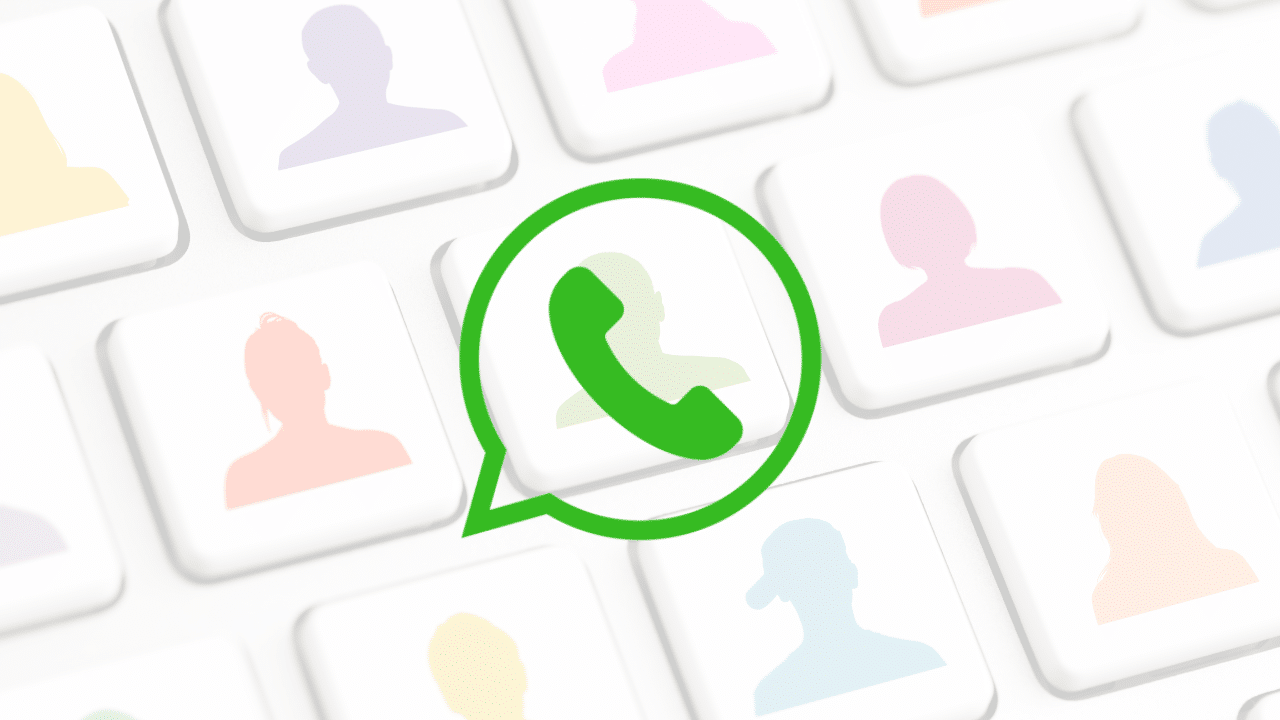
คุณจะชอบฟังก์ชั่นนี้ถ้าคุณต้องการมีรูปโปรไฟล์ที่แตกต่างจากรูปบัญชี WhatsApp ของคุณ. นอกจากนี้ อวตารยังเป็นวิธีที่ปลอดภัยกว่าในการแชร์รูปภาพหรือการแสดงตัวตนของคุณทางออนไลน์
การอัปเดตล่าสุดของ WhatsApp ช่วยให้คุณสร้างอวาตาร์สำหรับ metaverse และใช้ในแอปได้ คุณสามารถเลือกสติกเกอร์ได้ 36 สไตล์เพื่อแชร์ในแชทของคุณ
แต่คุณรู้หรือไม่ว่าคุณสามารถตั้งค่าอวาตาร์ของคุณเป็นรูปโปรไฟล์ WhatsApp ได้เช่นกัน โดยไปที่ การตั้งค่าเลือก "สัญลักษณ์" และสร้างอวาตาร์ของคุณตามขั้นตอนที่ระบุโดยแอปพลิเคชัน
เมื่อสร้างอวาตาร์แล้ว ให้แตะที่รูปโปรไฟล์ของคุณแล้วเลือก "แก้ไข" > "แก้ไข" และเลือก “ใช้อวาตาร์”. ตอนนี้คุณสามารถใช้อวาตาร์ของคุณในสถานะใดก็ได้ที่คุณโพสต์บน WhatsApp รวมถึงแชร์กับเพื่อนและผู้ติดต่อของคุณได้ด้วย
ความสำคัญของการรู้วิธีจัดการกับ WhatsApp

การรู้เคล็ดลับ WhatsApp ที่ซ่อนอยู่สามารถสร้างความแตกต่างอย่างมากในประสบการณ์การใช้แอปของคุณ เคล็ดลับเหล่านี้สามารถช่วยคุณปรับแต่ง ทำให้มีประสิทธิภาพมากขึ้น และซ่อนคุณไว้เมื่อต้องการ.
นอกจากนี้ คุณสมบัติเหล่านี้และคุณสมบัติอื่นๆ ของ WhatsApp ยังได้รับการปรับปรุงอย่างต่อเนื่องเพื่อให้ผู้ใช้รู้สึกสบายใจในแอปพลิเคชันและแข่งขันได้ การสำรวจแอปเป็นครั้งคราวสามารถช่วยให้คุณทราบวิธีใช้ประโยชน์สูงสุดจากแอป
ดังนั้น อย่ารอช้าและสำรวจข่าวสารทั้งหมดที่ WhatsApp นำเสนอให้คุณ ลองใช้เคล็ดลับเหล่านี้และค้นพบวิธีที่พวกเขาสามารถปรับปรุงการใช้เครื่องมือสื่อสารนี้ในชีวิตประจำวันของคุณ!